新しいApple Watchを手に入れ、すべての設定が終わったとしましょう。
ワクワクするような使い道がいっぱいのApple Watchの世界にすぐにも飛び込みたいところですが、ちょっと待ってください。その使い心地を目一杯よくするために、まずはやるべき10のことがあるのです。
1. 消音にする(または音量を下げる)
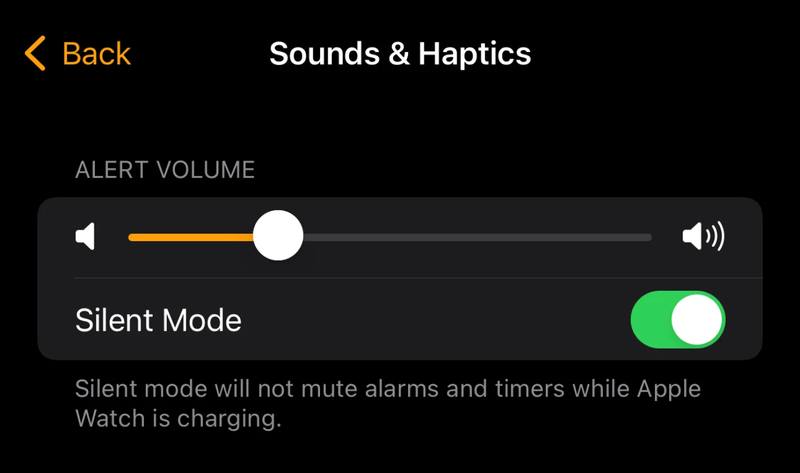
デフォルトでは、Apple Watchのサウンドはオンになっています。はじめのうちは、Apple Watchから流れてくる独特のチャイムや音色を楽しめるでしょう。
ですが、しばらくすると、これがイライラのタネになります。
通知がいくつも届く人ならなおさらです(これについては、あとで詳しくお話しします)。普段からiPhoneを消音モードにしている人は、Apple Watchも消音モードにしたほうがいいかもしれません。
Apple Watchを消音にするときは、スリープを解除して、下から上に向かってスワイプします。次に、コントロールセンターにある「ベルのアイコン」をタップします。
音量を下げたいときは、Apple Watch本体またはWatchアプリで、設定>サウンドと触覚の順にタップします。それから、音量のアイコンで音量を下げましょう。ここから「消音モード」にアクセスして、通知を消音にすることもできます。
2. Macのロックを解除できるように設定する
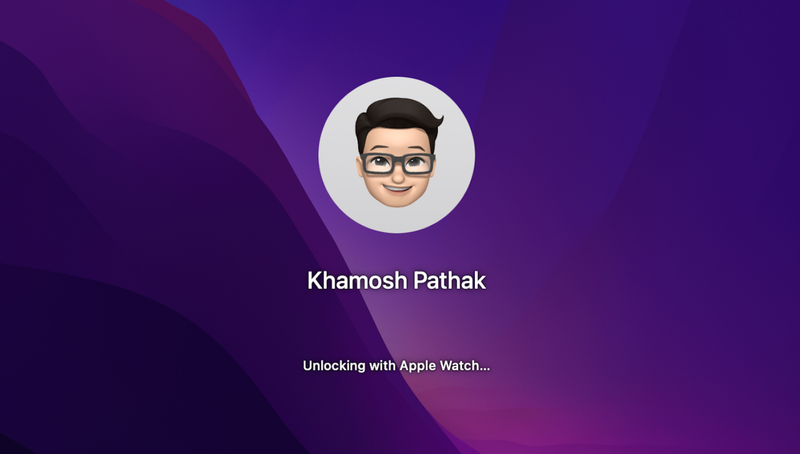
Macを使っている人、特にTouch ID機能のないMacを使っている人は、この機能も設定すべきです。
手首につけたApple Watchのロックが解除されていれば、MacBookのディスプレイを開くか、iMacのキーをどれかひとつ押すかしてスリープを解除すると、Macのロックもすぐに解除されます。
詳しくは、Lifehackerのこちらのガイドをご確認ください。
3. アプリの不要な通知をオフにする
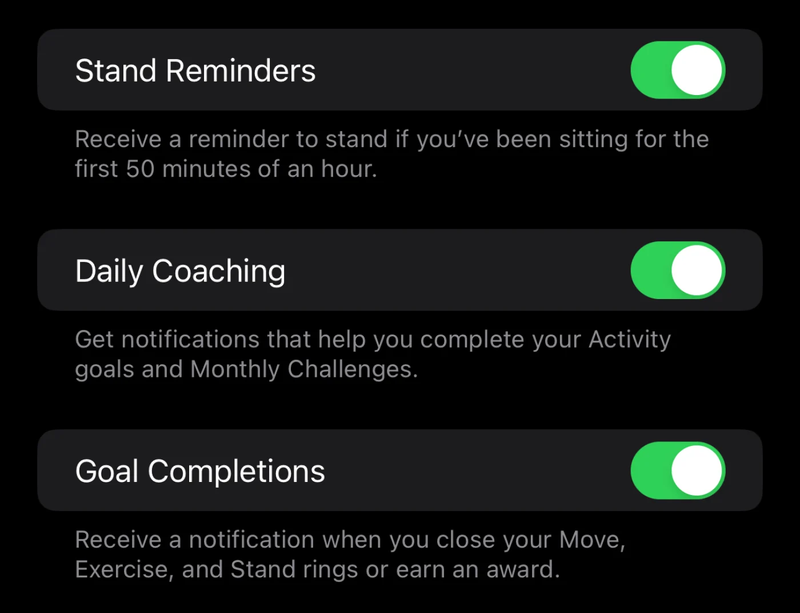
Apple Watchは、デフォルトでいくつもの通知がオンになっています。iPhoneに設定されている通知が多ければ、オンになっている通知がなおさら多くなります。でも幸いなことに、Apple Watchに届く通知の管理はとても簡単です。
iPhoneのWatchアプリを開き、設定>通知の順に進みます。そこですべてのアプリを確認し、表示させたくない通知をオフにしましょう。この調整が、Apple Watchを心から楽しめるかどうかを左右します。
呼吸のリマインダーは表示させたくないけど、「Messenger」のアラートは表示させたいという場合は、ここで時間をかけて設定しておきましょう。あとで「よかったな」と思えますよ。
Apple Watchでオンにしておくべきヘルスケア関連の通知のリストは、Lifehackerのこちらのガイドでご確認ください。
https://news.google.com/rss/articles/CBMiVmh0dHBzOi8vd3d3LmxpZmVoYWNrZXIuanAvYXJ0aWNsZS8yNDA1Zmlyc3QtdGhpbmdzLXlvdS1zaG91bGQtZG8td2l0aC1uZXctYXBwbGUtd2F0Y2gv0gEA?oc=5
2024-06-09 03:02:57Z
CBMiVmh0dHBzOi8vd3d3LmxpZmVoYWNrZXIuanAvYXJ0aWNsZS8yNDA1Zmlyc3QtdGhpbmdzLXlvdS1zaG91bGQtZG8td2l0aC1uZXctYXBwbGUtd2F0Y2gv0gEA
Tidak ada komentar:
Posting Komentar